いよいよRaspberry Pi4に、LANケーブル、キーボード(USB)、モニター(TVでHDMIで接続)とSSDを接続して電源を入れます。
Raspberry Pi4のIPアドレスは、DHCPサーバから自動的に割り当てられるIPアドレスが設定されます。自宅はルータがDHCPサーバを兼ねてます。
自動で付番されたIPアドレスは、モニター(TV)で確認の必要が有ります。
確認したIPアドレスを使用しSSH(Teraterm)で接続できれば、次の章で固定IPアドレスの設定を行います。
それが終われば、Raspberry Pi4に、モニター(TV)およびキーボード(USB)の接続は不要となります。
ここが一つの山場です。
電源を入れて起動を確認
SSDをRaspberry Pi4に接続し、始めて電源を入れると
- 赤のLEDが光り、その後緑のLEDが光り始めます。
- 少し時間が経つと両方のLEDが消えます。
(再起動中) - 赤のLEDが光り、その後緑のLEDが定期的に点滅を繰り返す。
数回再起動を繰り返し約2分弱で終了します。SSDが250GBより大きくなると更に時間がかかると思います。
付番されたIPアドレスの確認
キーボード(USB)から下記コマンドを入力し、現在付番されているIPアドレスを確認します。
pi@raspberrypi:~ $ ip -4 a
1: lo: <LOOPBACK,UP,LOWER_UP> mtu 65536 qdisc noqueue state UNKNOWN group default qlen 1000
inet 127.0.0.1/8 scope host lo
valid_lft forever preferred_lft forever
2: eth0: <BROADCAST,MULTICAST,UP,LOWER_UP> mtu 1500 qdisc mq state UP group default qlen 1000
inet 192.168.100.14/24 brd 192.168.100.255 scope global dynamic noprefixroute eth0
valid_lft 237989sec preferred_lft 205589secIPv4のアドレスだけ確認したいので、パラメータに-4を付けています。
赤字 eth0:の 192.168.100.14 が自分のIPアドレスです。
SSH(Teraterm)でRaspberry Pi4に接続
PCからSSH(Teraterm)を起動してRaspberry Pi4に接続します。
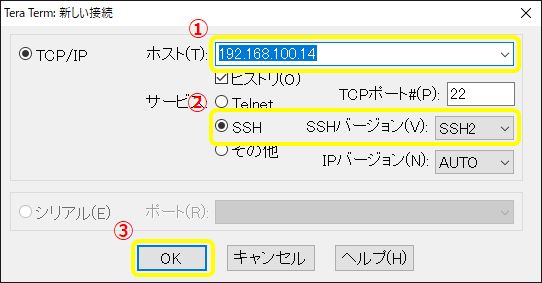
①ホスト名に先程確認したIPアドレスを入れます。
②SSHを選択。
③OKをクリック。
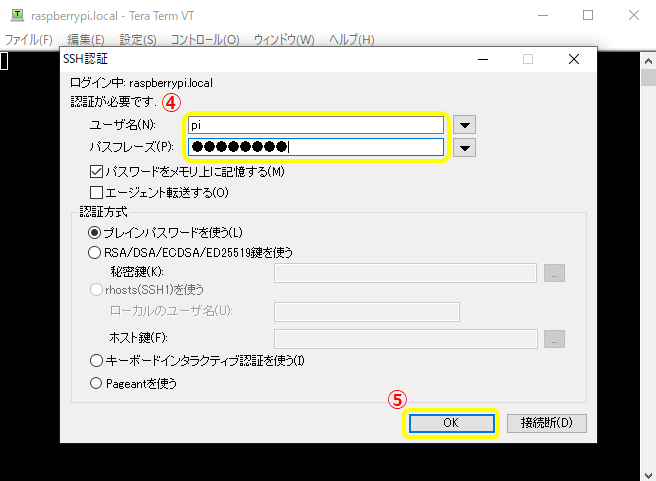
④ログインおよびパスワードを設定。
4.Raspberry Pi4の起動ディスク作成の 「Raspberry Pi OS Lite(64-bit)にオプションを設定 」で設定したログイン・パスワードを指定。
⑤OKをクリック
ログインが成功するとSSH(Teraterm)の画面に下記内容が表示されます。
Linux raspberrypi 6.1.0-rpi7-rpi-v8 #1 SMP PREEMPT Debian 1:6.1.63-1+rpt1 (2023-11-24) aarch64
The programs included with the Debian GNU/Linux system are free software;
the exact distribution terms for each program are described in the
individual files in /usr/share/doc/*/copyright.
Debian GNU/Linux comes with ABSOLUTELY NO WARRANTY, to the extent
permitted by applicable law.
Last login: Wed Dec 27 00:02:15 2023
pi@raspberrypi:~ $ここまできたらしめたものです。


